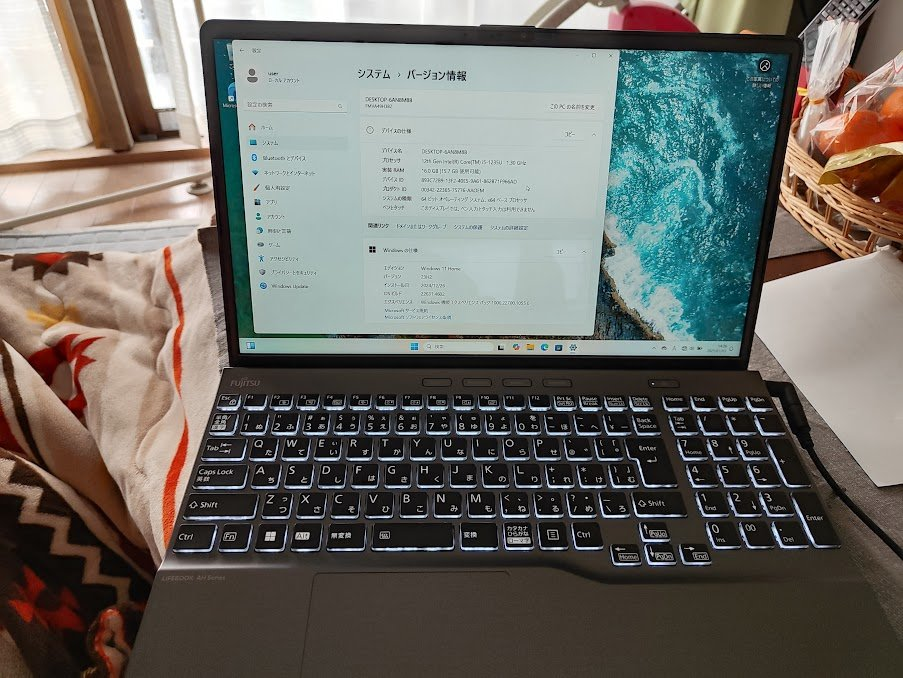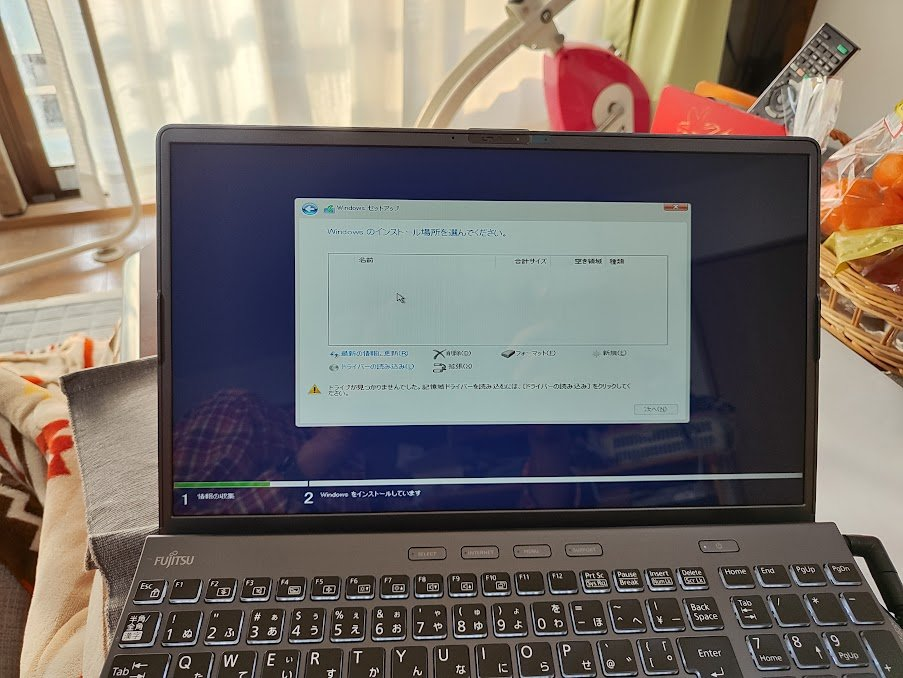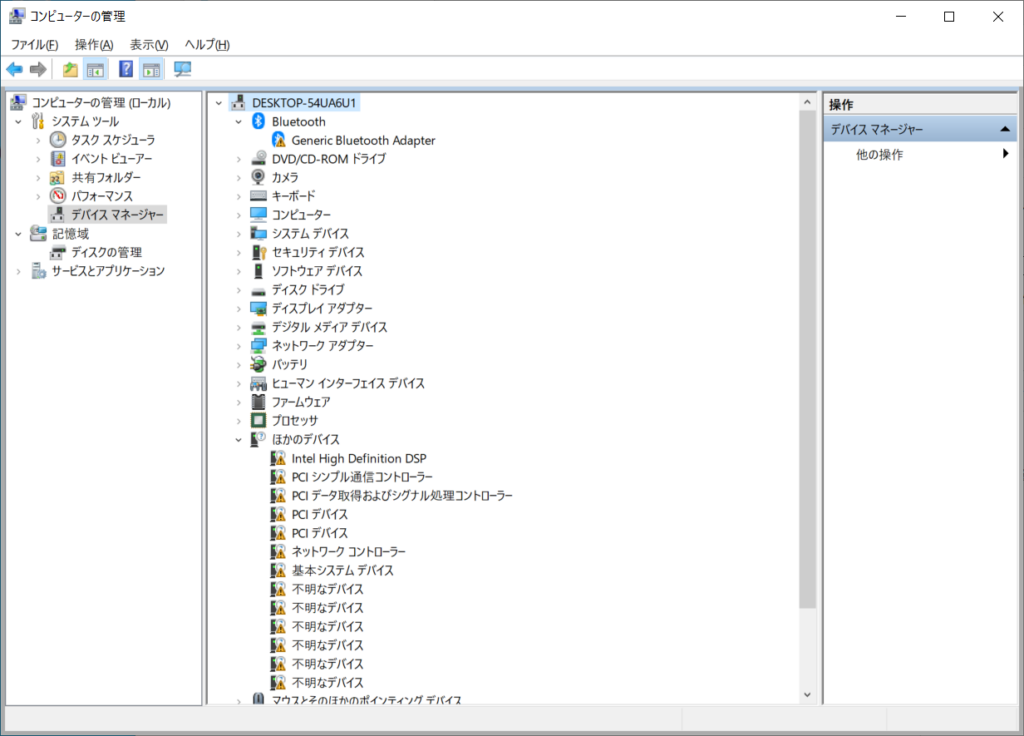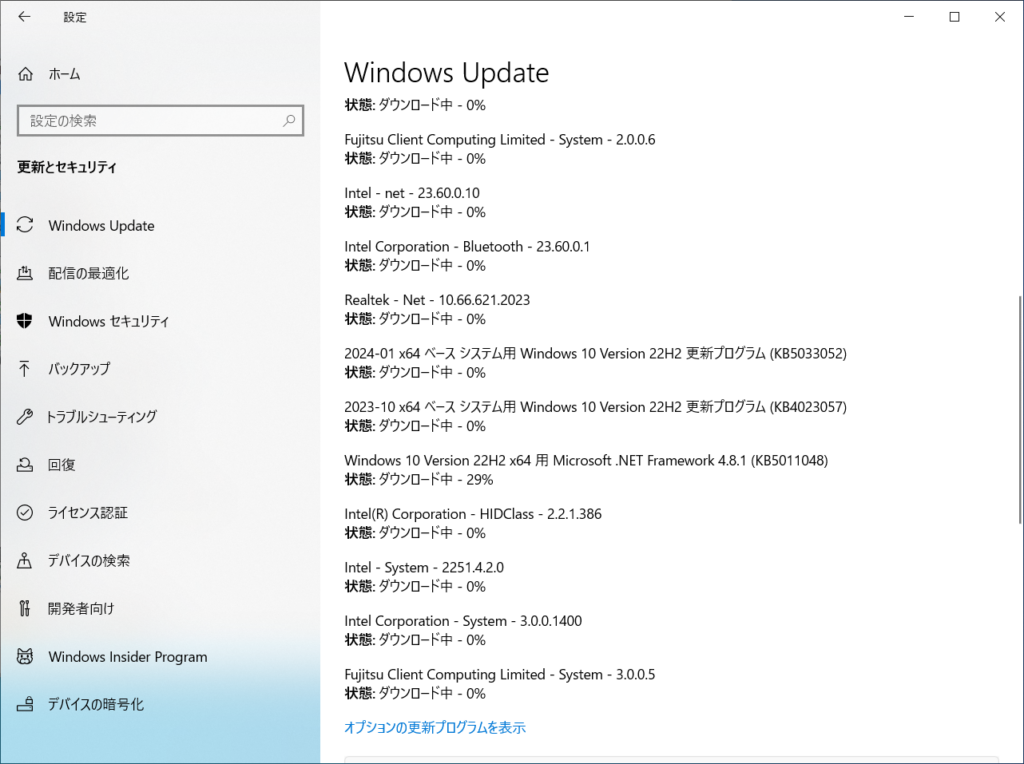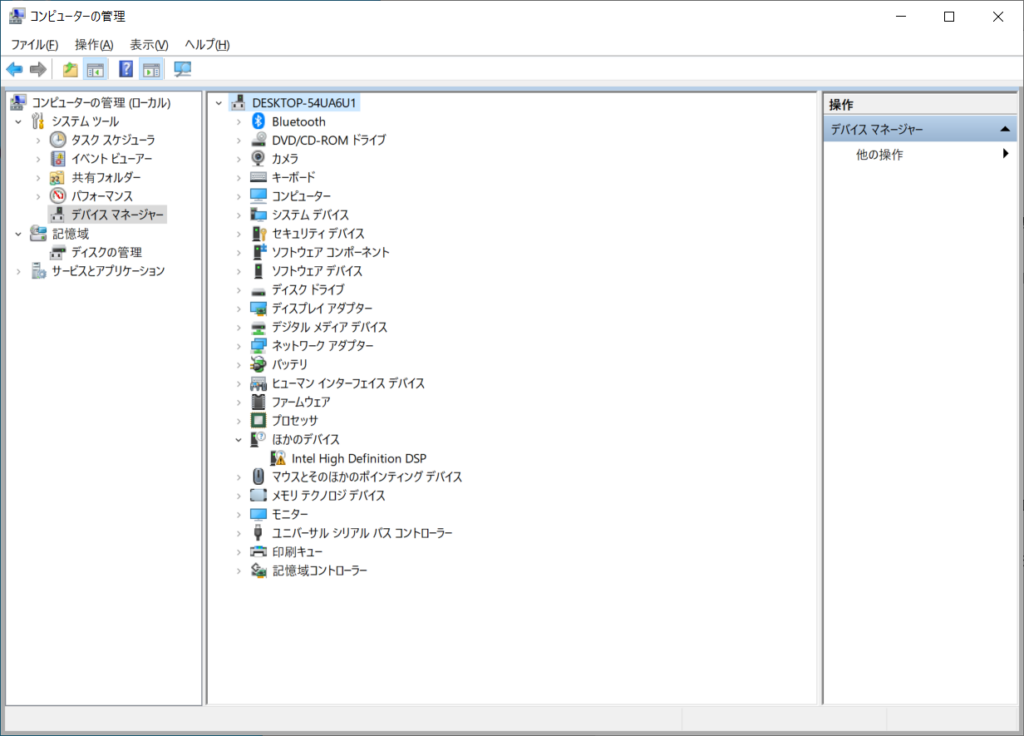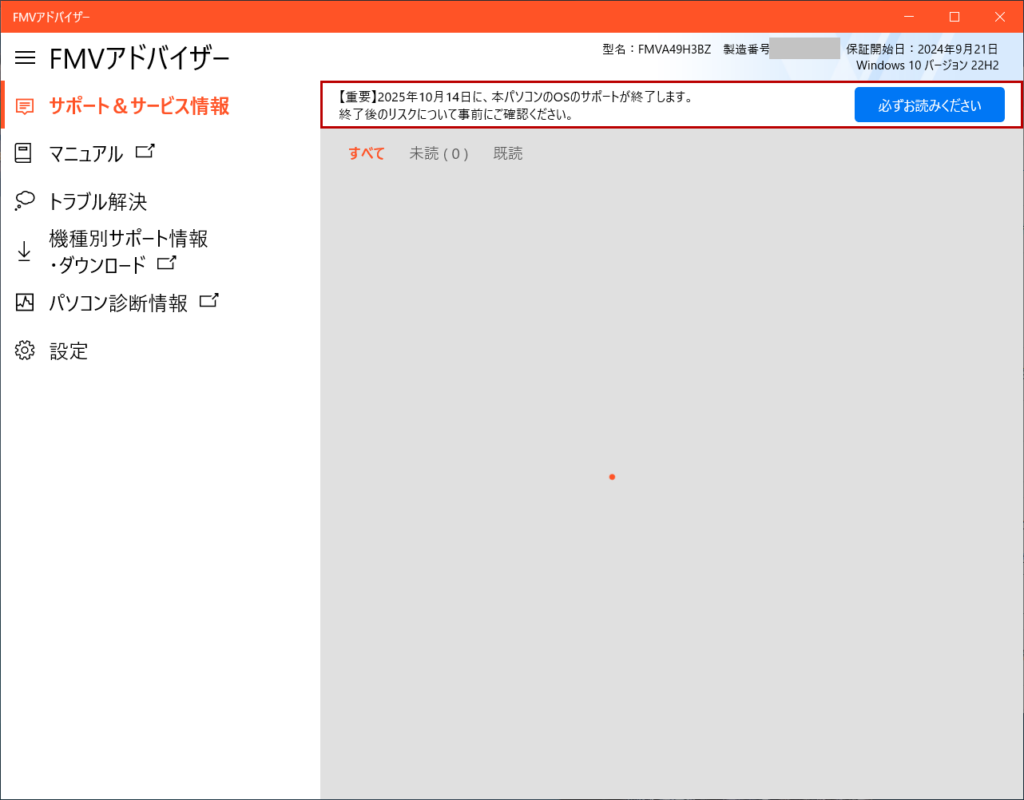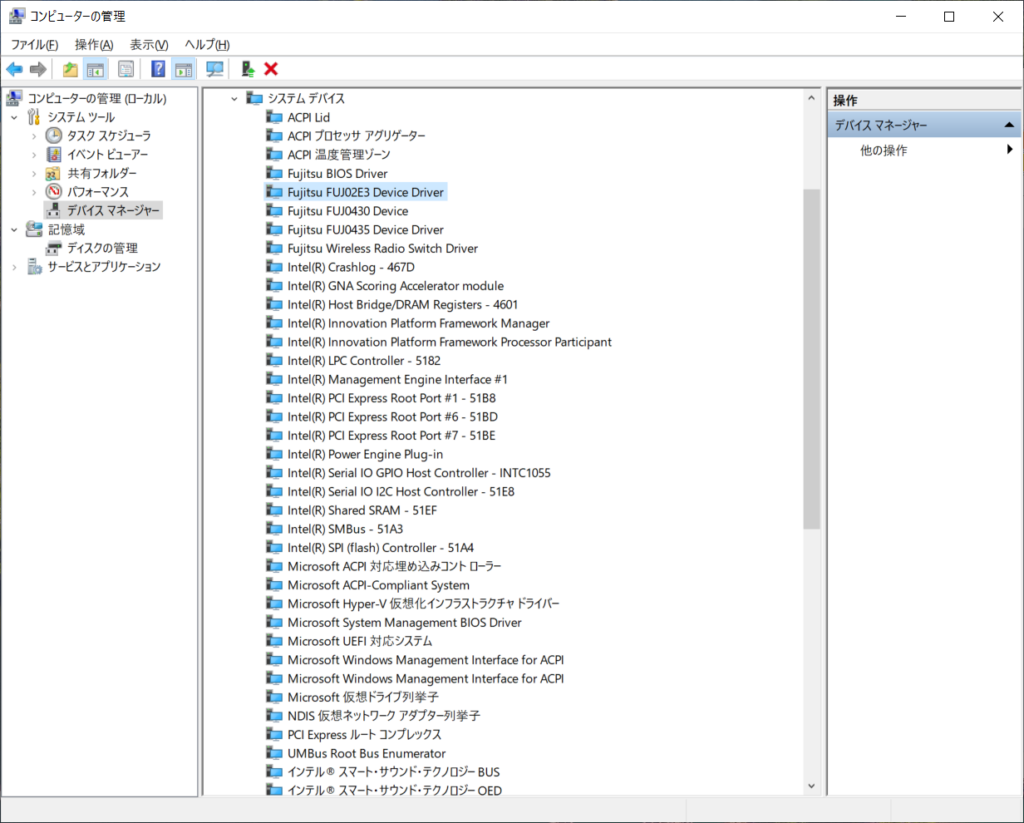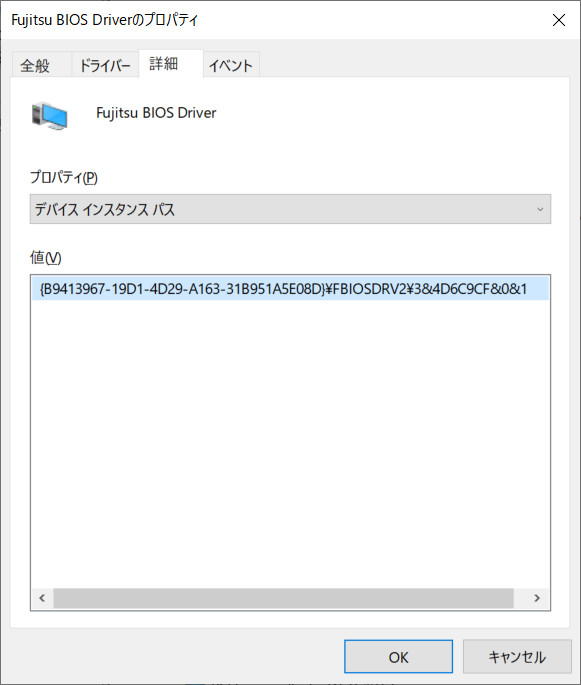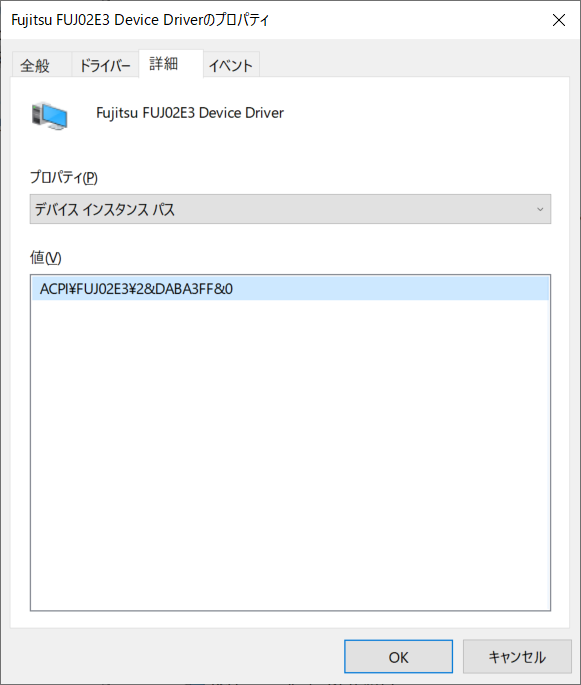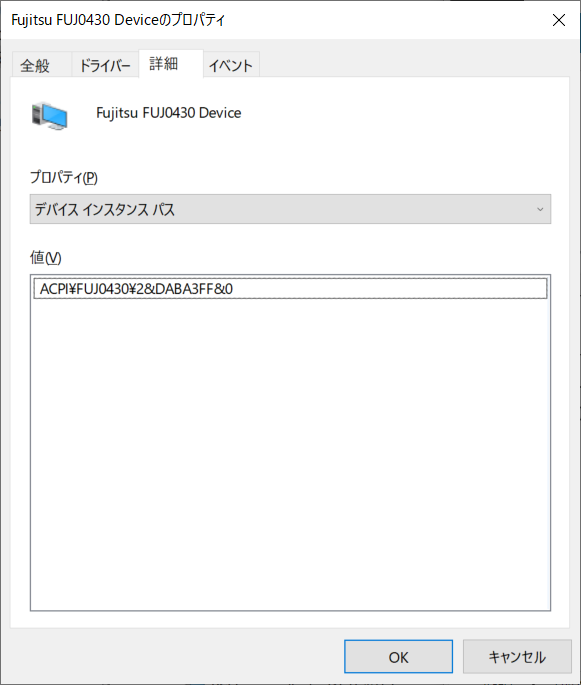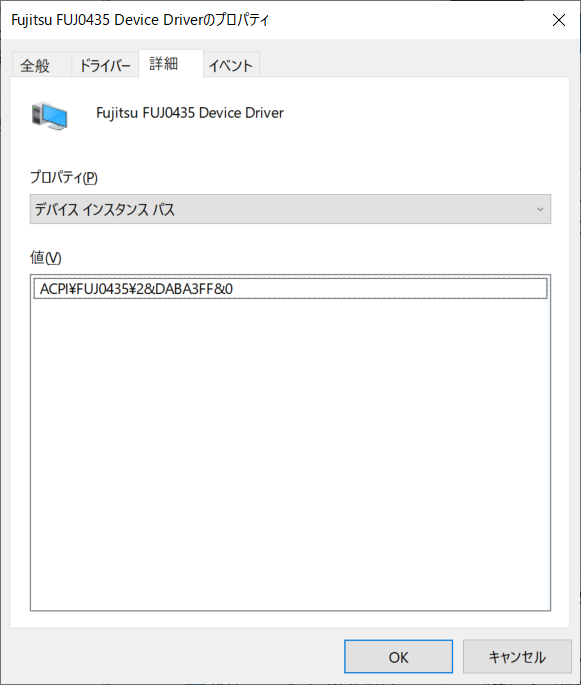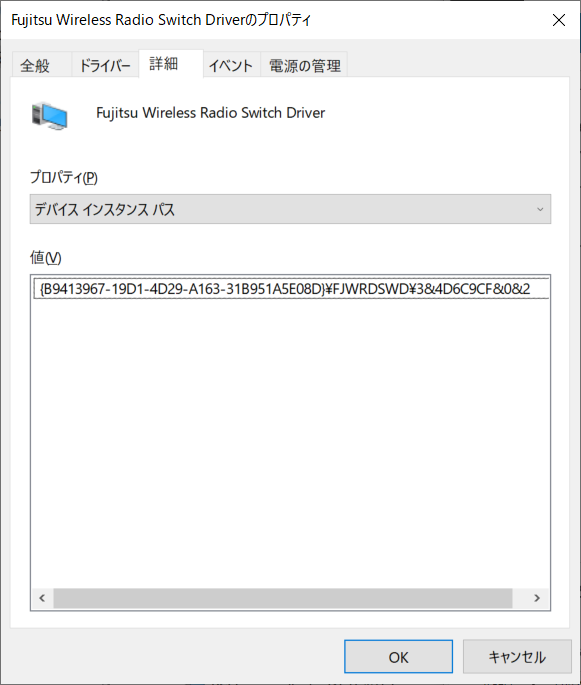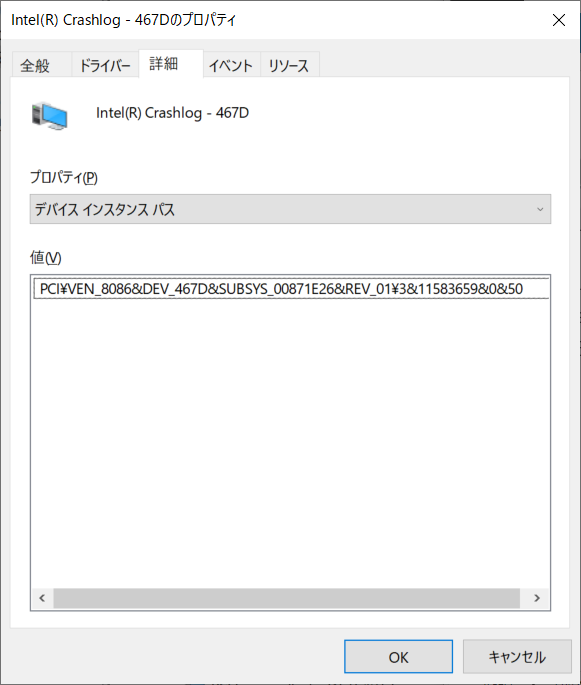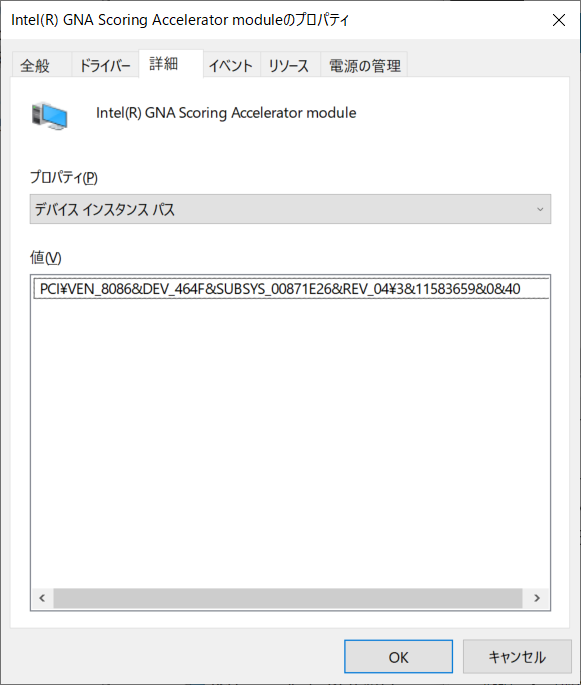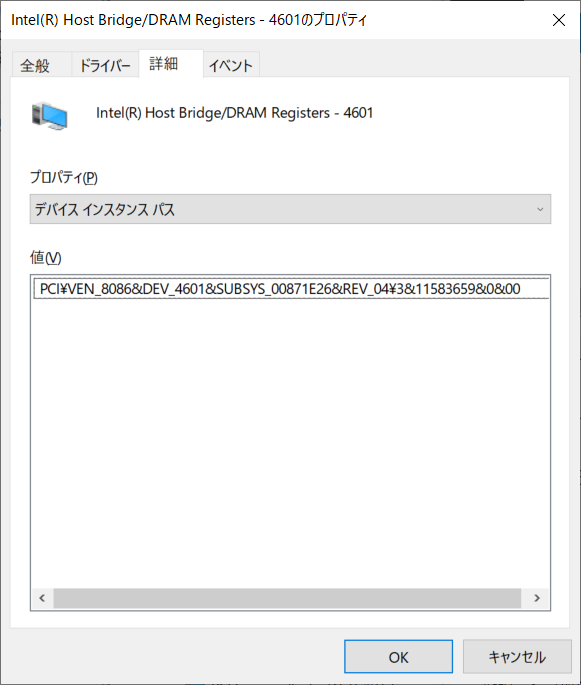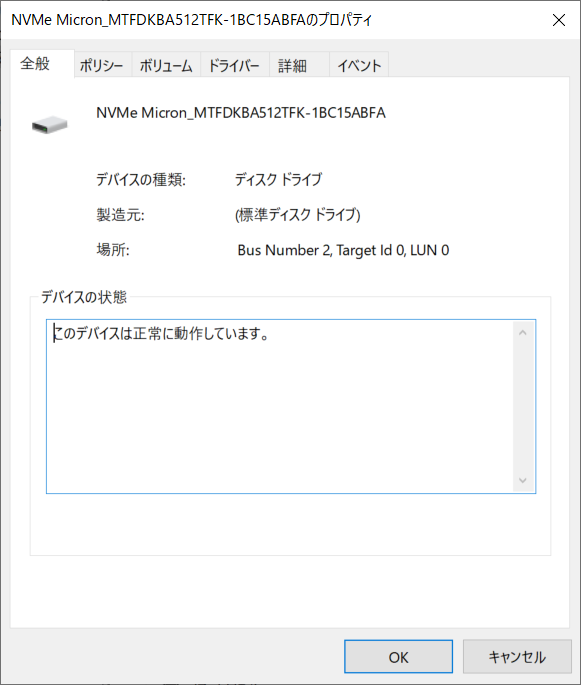2019年に買ったHP 15-db0000シリーズの15-db0178AU(「hp 15 db-00000を買ってメモリとM2 SSDを増設してみた」)は AMD Ryzen 3 2200u搭載で、Windows 11 非対応となっている。
なので、Windows 11対応のパソコンに置き換えようと思ったのだけど、新パソコンでのアプリの再インストールとデータ移行がめんどいなぁ、と思ったので、Clonezillaを使ってシステムディスクを丸コピーして新パソコンを使えるようにする、という手法をとることにした。
(1)新パソコンでWindows10が稼働するか検証
今回調達したのはインテル® Core™ i5-1235U プロセッサー 搭載の富士通Lifebook AH49/H3 でした。
詳細については別記事(FMV Lifebook AH49/H3にWindows 10をインストールしてみた)を参照のこと。
Windows 10 22H2の標準状態ではハードディスクを認識しないので、「インテル(R) ラピッド ストレージ テクノロジー (プレインストール版)」(E1035616.exe 中身は IRST 19.5.2.1049)を追加する必要がある、ということを確認した
(2)旧パソコンにドライバを展開
旧パソコンのWindows 10 でIntel 12世代/Core i5-1235U が使用するディスクインタフェースを認識できるようする準備をした。
具体的には「インテル(R) ラピッド ストレージ テクノロジー (プレインストール版)」から E1035616.exe を入手し、実行してドライバを展開し、旧パソコンのC:\temp\irst ディレクトリに配置した。
(3)Clonezillaで旧パソコンのディスクをバックアップ
旧パソコンをClonezillaで起動して、外付けUSBディスクにバックアップします。
今回は Ubuntuベースの alternative stable 20241010-oracular をUSBメモリに書き込んで旧パソコンを起動し、savedisk で外付けUSBディスクにバックアップをしました。
これが1時間半ぐらいかかりました
(4)Clonezillaで新パソコンのディスクにリストア
新パソコンをClonezillaで起動して、外付けUSBディスクからリストアします。
これも1時間半ぐらいかかりました
(5)新パソコンで起動失敗
何も手を加えない状態で新パソコンを起動してみると、Boot disk にアクセスできないという系のエラーで停止するのを確認した。
修復を実行してみても状況は変わらず
(6)USBメディアを2個用意準備
1つはWindows 10 22H2 インストールUSBメディア
もう1つはドライバ用USBメディアで、「インテル(R) ラピッド ストレージ テクノロジー (プレインストール版)」から E1035616.exe を入手し、実行してドライバを展開したものをコピーする。
(7)新パソコンをWindows 10 22H2 インストール用USBで起動
新パソコンをWindows 10 22H2のインストール用USBメディアで起動。
標準ではディスクが認識しないので、ドライバ用USBメディアからドライバを読み込むために、一度Windowsをインストールするを選んでドライバを読み込ませる。
読み込みディスクが表示されたのを確認したらESCキーを押して取り消して戻る
戻ったあと「トラブルシューティング」からコマンドプロンプトを開く
(8)ディスク内のWindows10へのドライバ追加
まず、コマンドプロンプトから各ディスクのドライブレターを確認する
今回は以下の構成になっていた
Cドライブ Windows10 22H2インストール用USBメディア
Dドライブ ドライバ用USBメディア
Fドライブ 内蔵ディスクのWindows10
(「dir C:」「dir D:」・・・を繰り返して内容を確認していく)
「dism /image:c: /scratchdir:f:\temp\ /get-drivers」を実行してドライバ一覧が取得できるか確認
最初は /scratchdir:f:\temp\ 指定をしてなかったのですが、作業容量がないということだったので、内蔵ディスク内のtempディレクトリを指定しています。
「dism /image:c: /scratchdir:f:\temp\ /add-driver:f:\temp\irst」を実行してドライバを追加します。
追加できたかどうかは「dism /image:c: /scratchdir:f:\temp\ /get-drivers」を実行して、Intelドライバの記述が増えたかどうかを見ます。
確認できたら「exit」でコマンドプロンプトを抜けて終了します。
(9)再起動
新パソコンを再起動したところ、Windows 10でちゃんと起動してきました。
(10)新パソコンでWindows 10状態をちゃんと整える
新パソコンで認識してないドライバの追加、必要なソフトウェアの追加などを行う。
また、不要になったAMD関連のソフトウェアをアンインストールする
(11)新パソコンをWindows 11へアップデートする
新パソコンをWindows 11へアップデートして、作業は完了